|
8084| 5
|
[M10教程] 【行空】 SIoT通过掌控板控制yeelight灯 |

|
本帖最后由 rzyzzxw 于 2022-11-25 06:53 编辑 给我一杯忘情H20 学习作业 19 用SIoT通过掌控板控制yeelight灯 目标任务: 1、用行空板SIoT通过掌控板控制yeelight灯开关、颜色变化、亮度调节。 2、优化行空板控制程序,练习按钮启用和禁用功能,增加滑杆式亮度调节。 step1 制作一个yeelight 墙灯 准备打印件(感谢康老师支持),灯头,yeelight灯。 经过一番胶枪大法,做成了这样子。 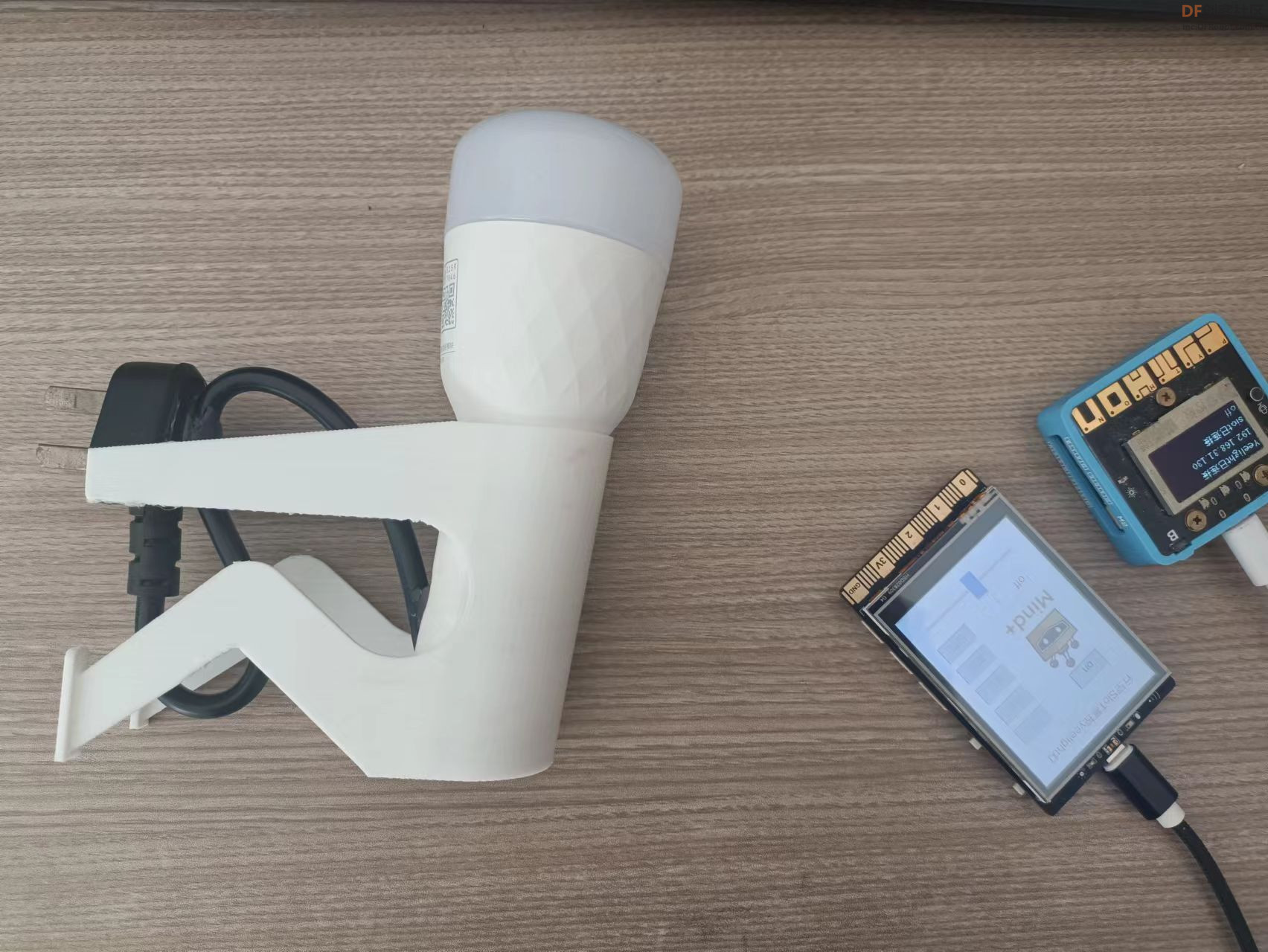 插好到墙上插座。  step2 物联准备 技术路线设想,将行空板、掌控板、yeelight灯连接到同一WIFI网络,在行空板上运行SIOT,行空板和掌控板订阅同一项目,行板板发送消息给掌控板,掌控板控制yeelight灯。 yeelight灯按米家提示接入同一网络。  长按Home按键进入行空板板载菜单,其中查看网络信息页面可显示当前所有IP地址。 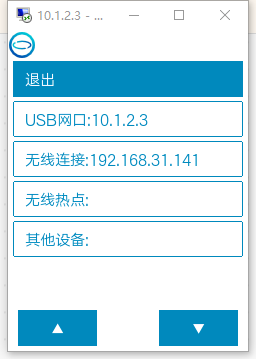 行空板SIOT启动。 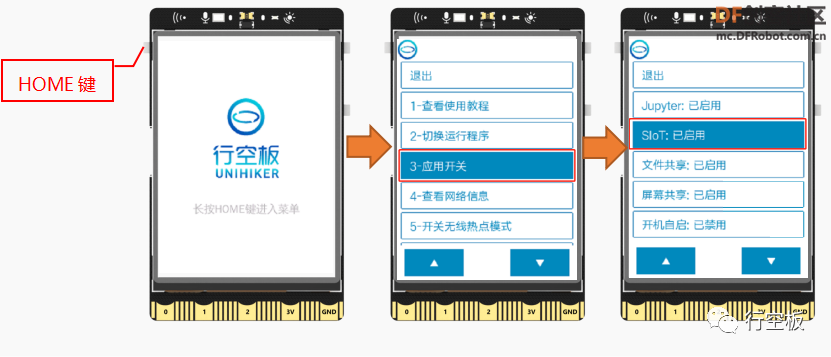 mind+点击“拓展”,在官方库中找到“MQTT-py”并点击,完成添加。 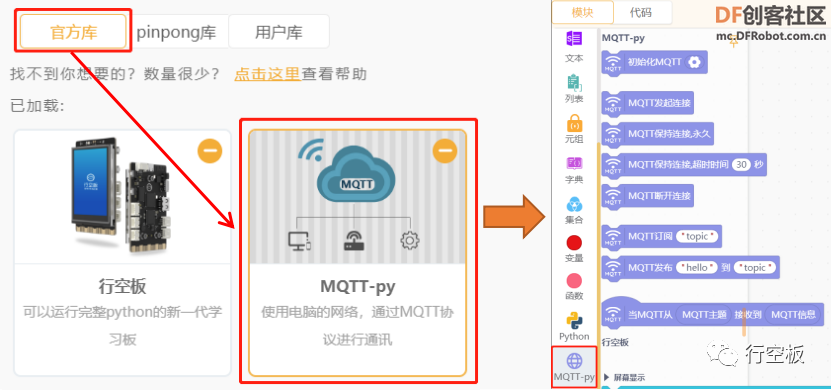 MQTT初始化 指令添加完成后,要使用MQTT构建物联网,首先需要使用指令 初始化MQTT,点击“设置”图标,将“SIoT服务器”的内容修改为行空板连接电脑的默认IP地址“10.1.2.3”。 初始化设置完成后,MQTT发起连接,使用指令MQTT发起连接;连接成功后,需要保持连接,使用指令 MQTT保持连接永久。 要向SIoT平台发送数据,就需要先订阅要发送到SIoT平台的主题,使用指令 MQTT订阅 。需要特别说明的是,MQTT订阅指令中填写的主题,并且固定的格式为“项目ID/设备号”。 行空板向SIoT物联网平台发送数据 完成了“MQTT的初始化——发起连接——保持连接——订阅”这四个步骤后,接下来,就可以向SIoT平台发送数据了,使用 MQTT发布 指令。 step3 行空程序 主程序:设想的的行空板界面如下: 1、按on后颜色调节按钮启动,按off后禁用。 2、增加亮度调节滑杆。  页面设置,按钮和滑杆设计。 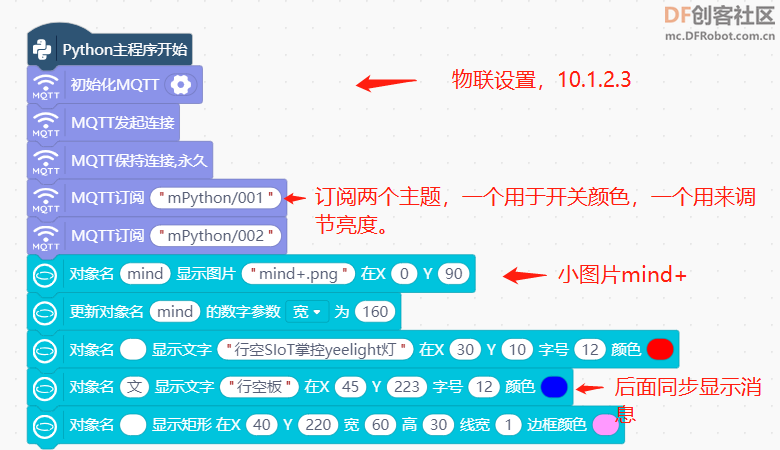 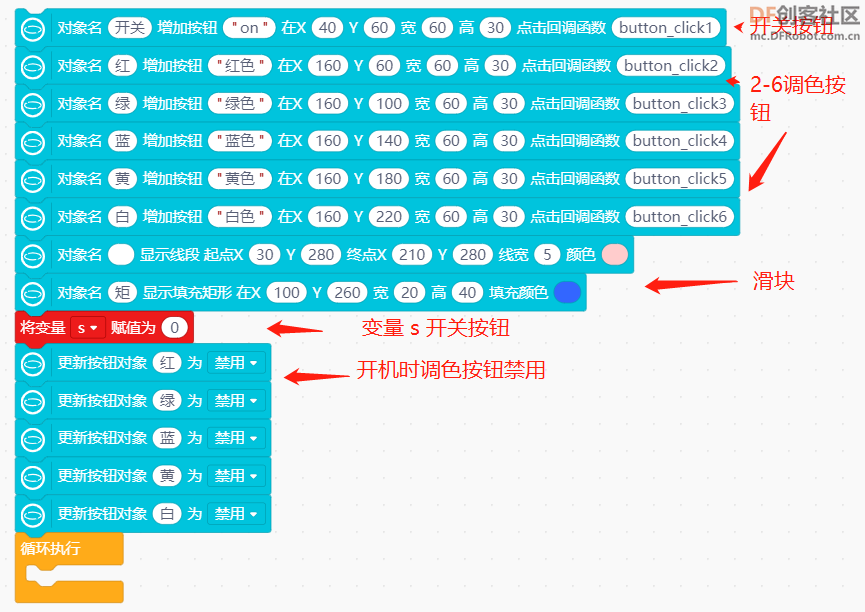 开关按钮  调色按钮 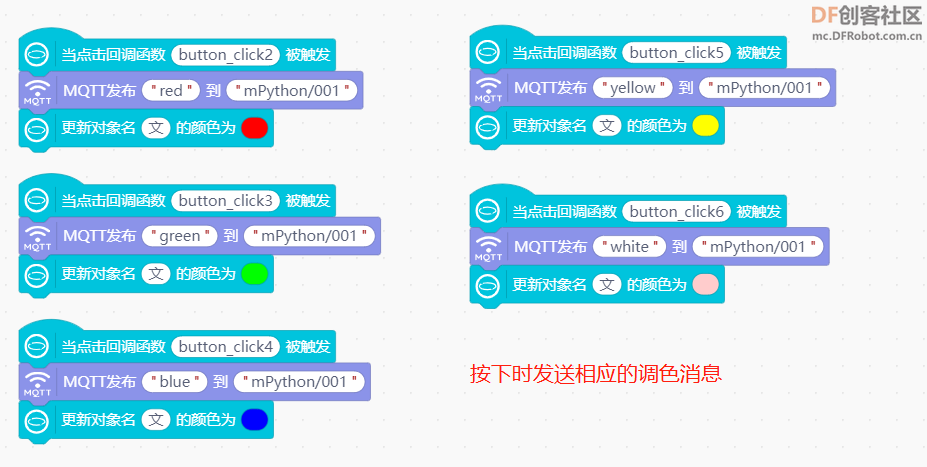 滑块 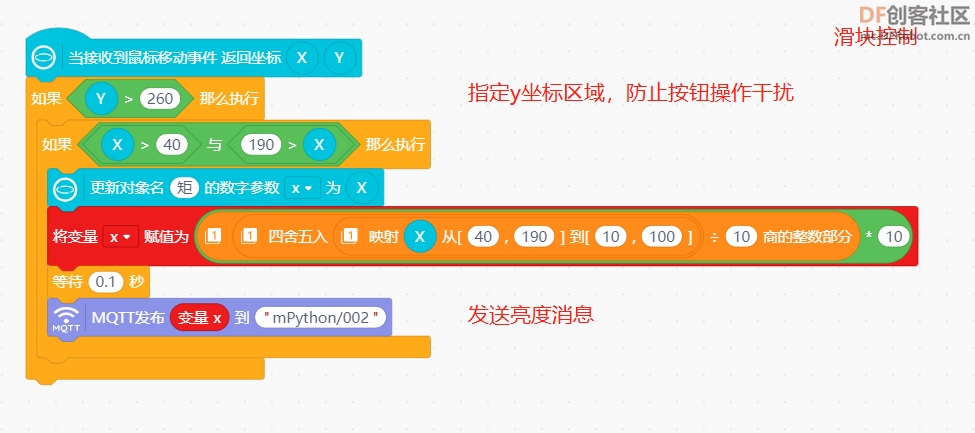 消息框  step4 掌控板程序 用mPython编程 主程序 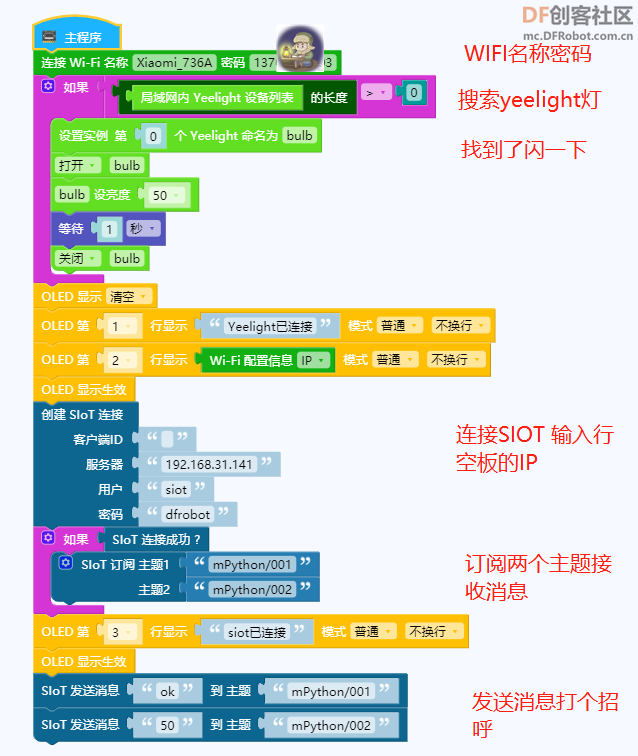 主题1  主题2  调试优化  【学习反思:这个练习基本实现了上个帖子中设想的目标,滑块部分发送消息接收时不够丝滑。】 【end】  行空SIOT yeelight灯.rar 行空SIOT yeelight灯.rar |
 沪公网安备31011502402448
沪公网安备31011502402448© 2013-2026 Comsenz Inc. Powered by Discuz! X3.4 Licensed